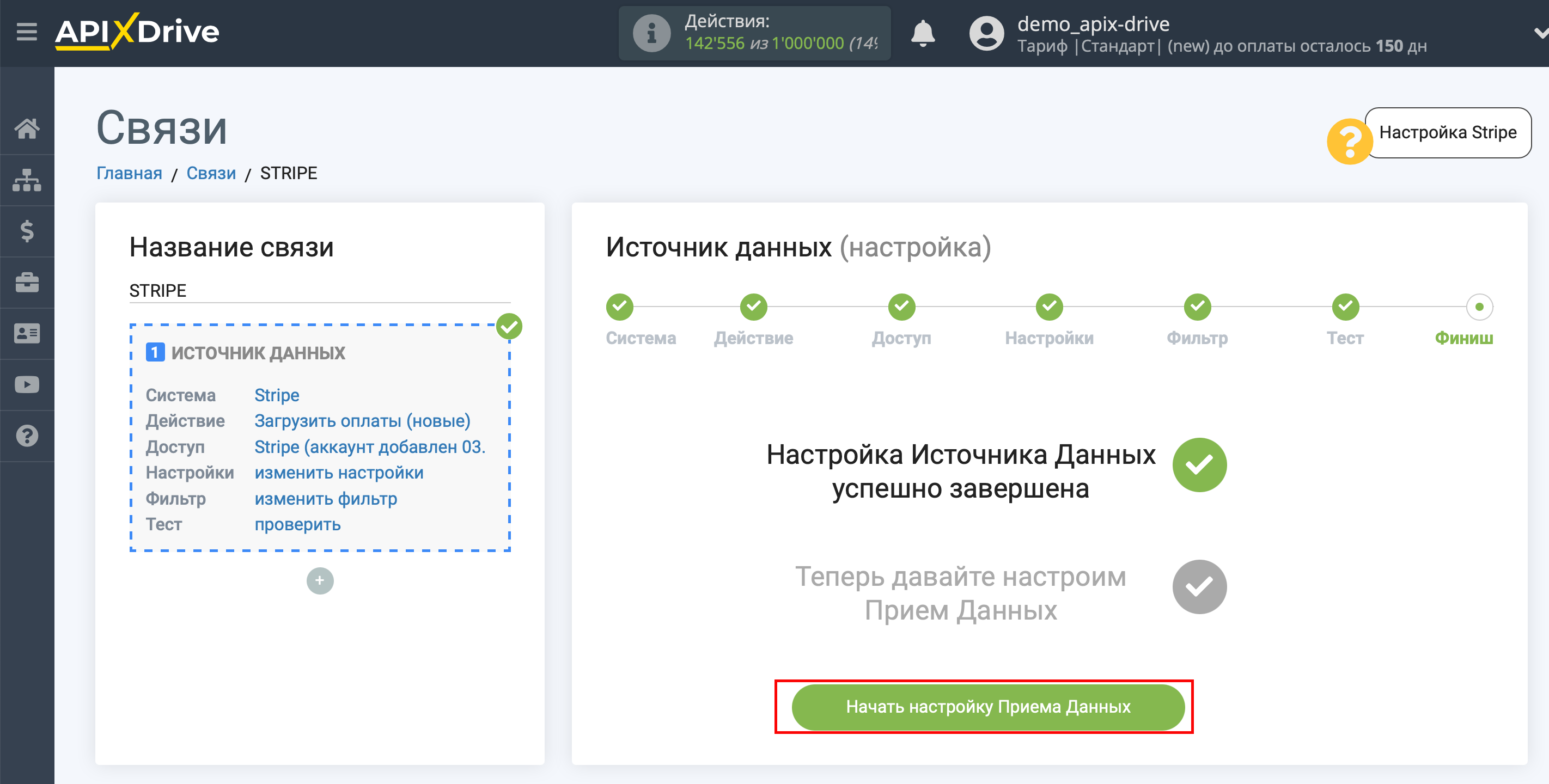Настройка Stripe
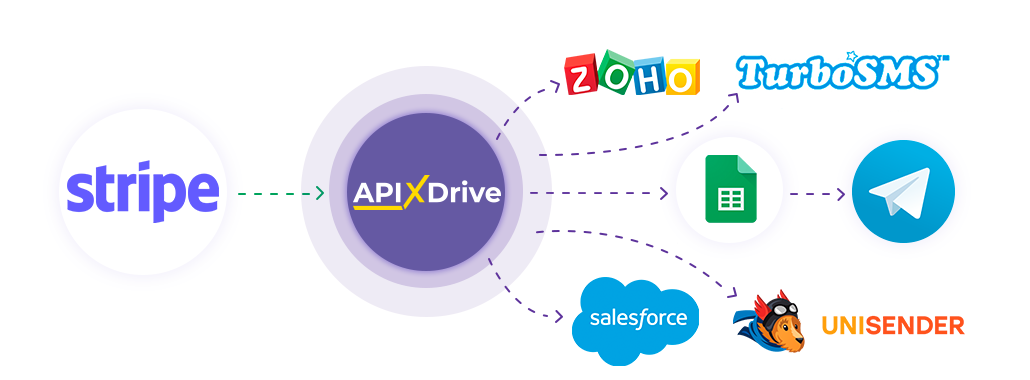
Интеграция позволит вам загружать данные по оплатам, балансе или новым пользователям из Stripe, передавая эти данные в другие системы. Например, данные по транзакциям вы можете использовать для создания сделок в вашей CRM, ведения учета в Google Sheets или для отправки уведомлений себе или Вашей команде в Телеграм. Так вы сможете автоматизировать процесс взаимодействия с клиентами в связке с сервисами, которые используете и хранить всю информацию в одном, удобном для вас месте.
Давайте пройдем весь этап настройки Stripe вместе!
Навигация:
1. Какие данные можно получать из Stripe?
2. Как подключить аккаунт Stripe к ApiX-Drive?
3. Выбор настроек.
4. Пример данных по оплате.
Для того чтобы начать настройку новой связи кликните "Создать связь".
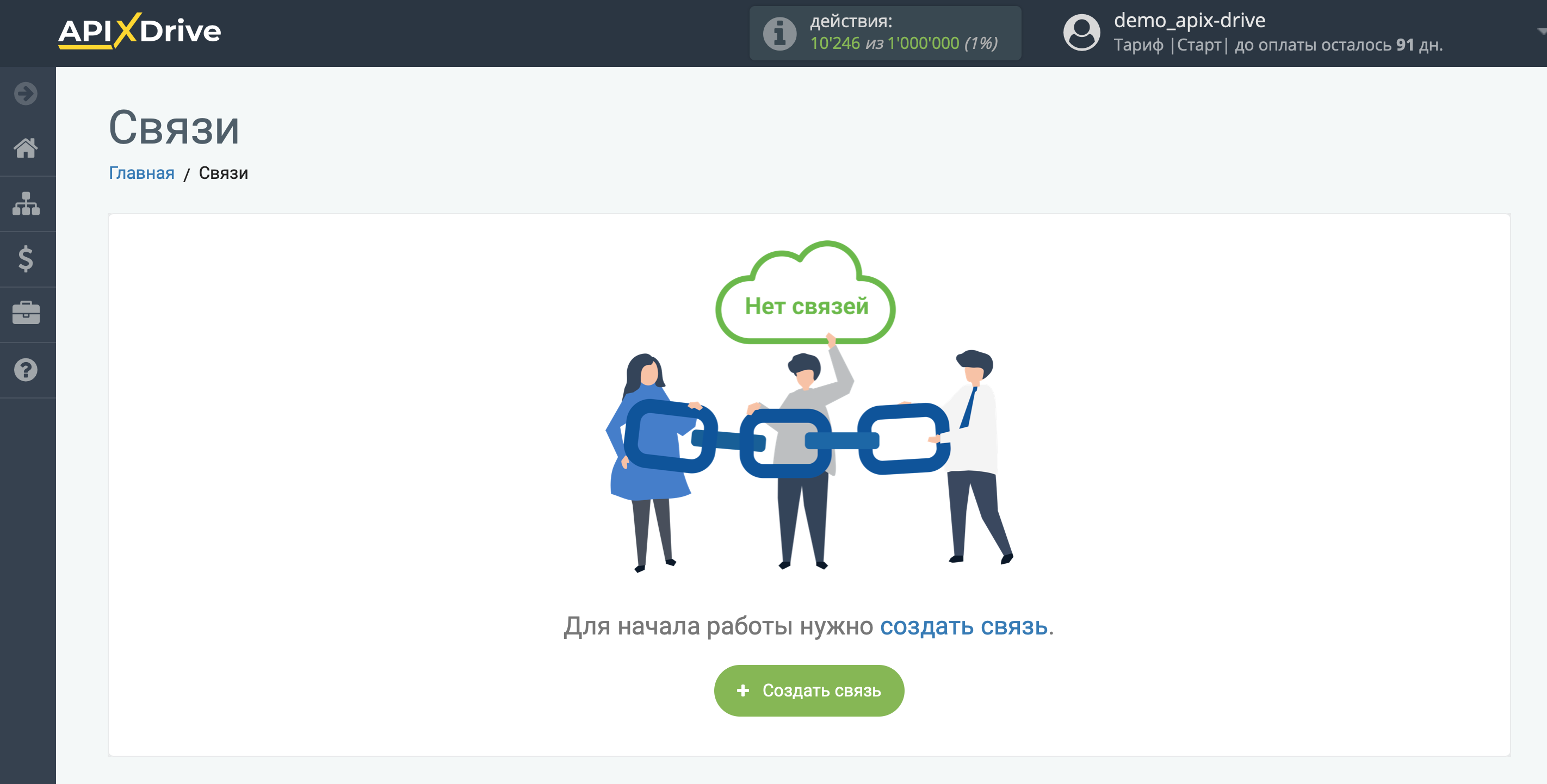
Выберите систему в качестве Источника данных. В данном случае, необходимо указать Stripe.
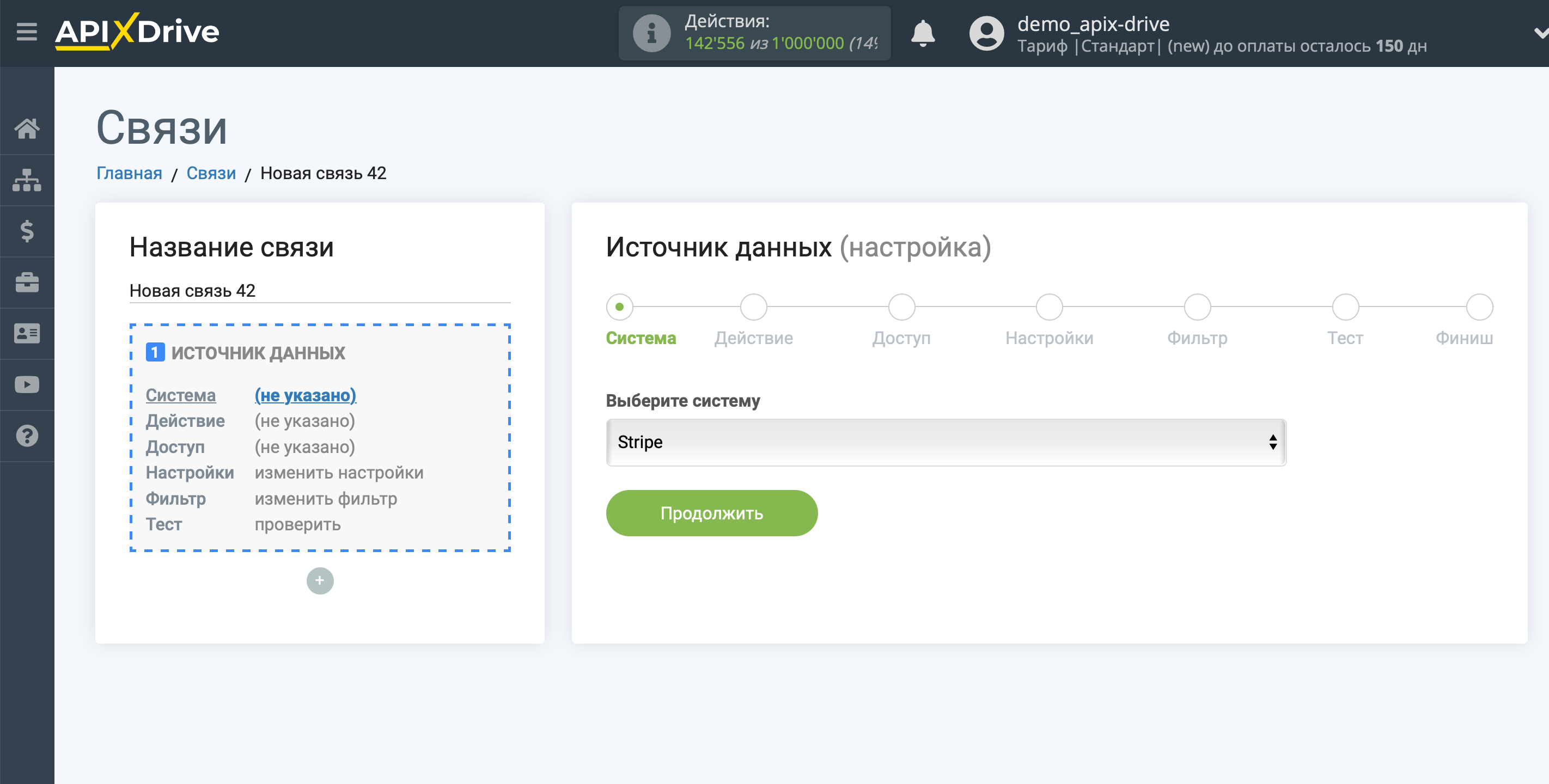
Далее, необходимо указать действие, например "Загрузить ОПЛАТЫ (новые)".
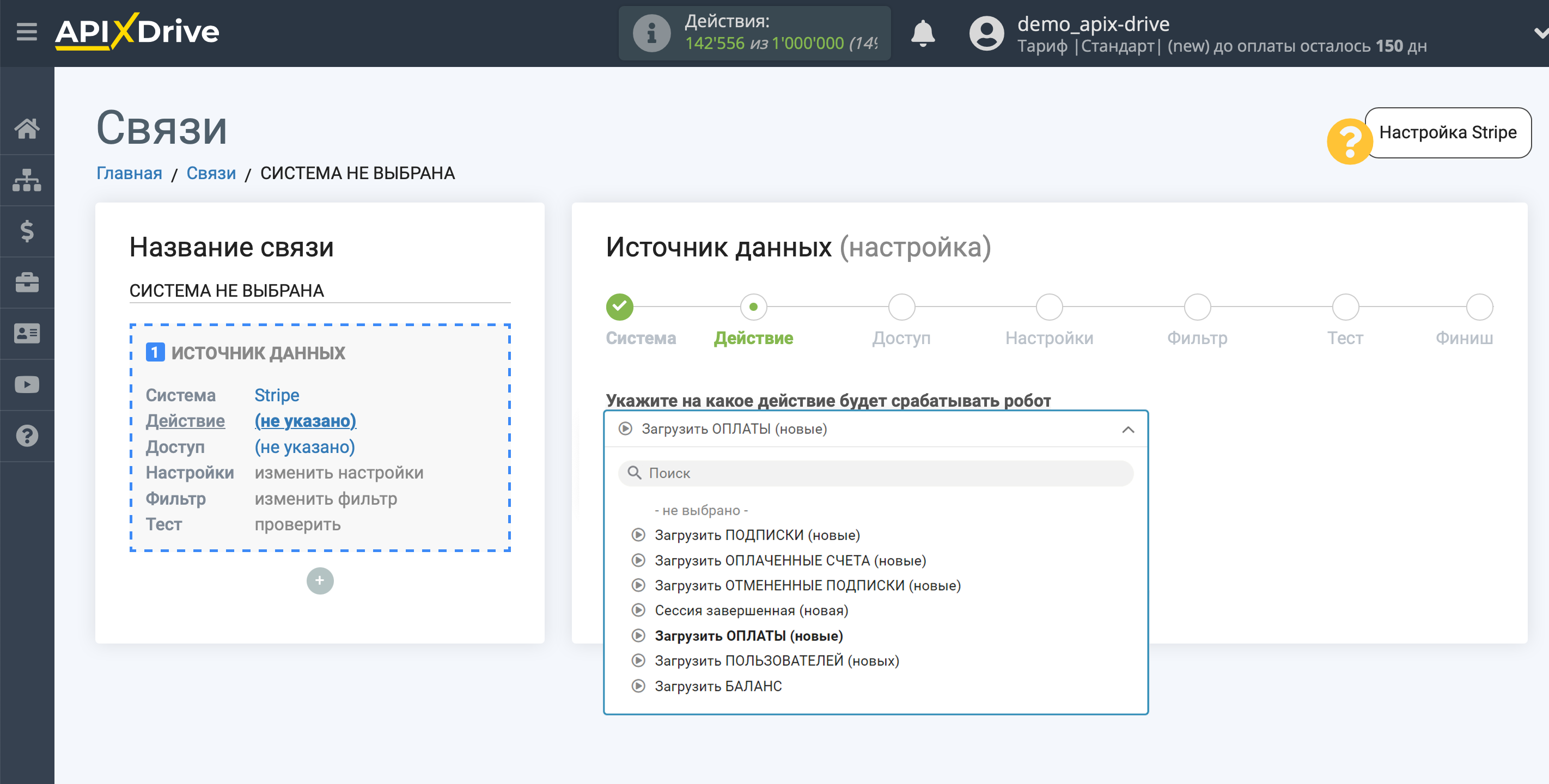
Загрузить ОПЛАТЫ (новые) - будут передаваться данные об оплате, которые появились после настройки интеграции.
Загрузить ПОЛЬЗОВАТЕЛЕЙ (новых) - будут передаваться данные об пользователях, которые появились после настройки интеграции.
Загрузить БАЛАНС - из вашего аккаунта будут передаваться данные о вашем текущем балансе, которые появятся после настройки интеграции.
Загрузить ОТМЕНЕННЫЕ ПОДПИСКИ (новые) - будут передаваться данные об отменных подписках, которые появились после настройки интеграции.
Загрузить ОПЛАЧЕННЫЕ СЧЕТА (новые) - будут передаваться данные об оплаченных счетах, которые появились после настройки интеграции.
Загрузить ПОДПИСКИ (новые) - будут передаваться данные о новых подписках, которые появились после настройки интеграции.
СЕССИЯ завершенная (новая) - будут передаваться данные о завершенных успешных сессиях, закончившиеся оплатой, которые появились после настройки интеграции.
Следующий шаг - выбор аккаунта Stripe, из которого будет происходить выгрузка данных.
Если нет подключенных логинов к системе кликните "Подключить аккаунт".
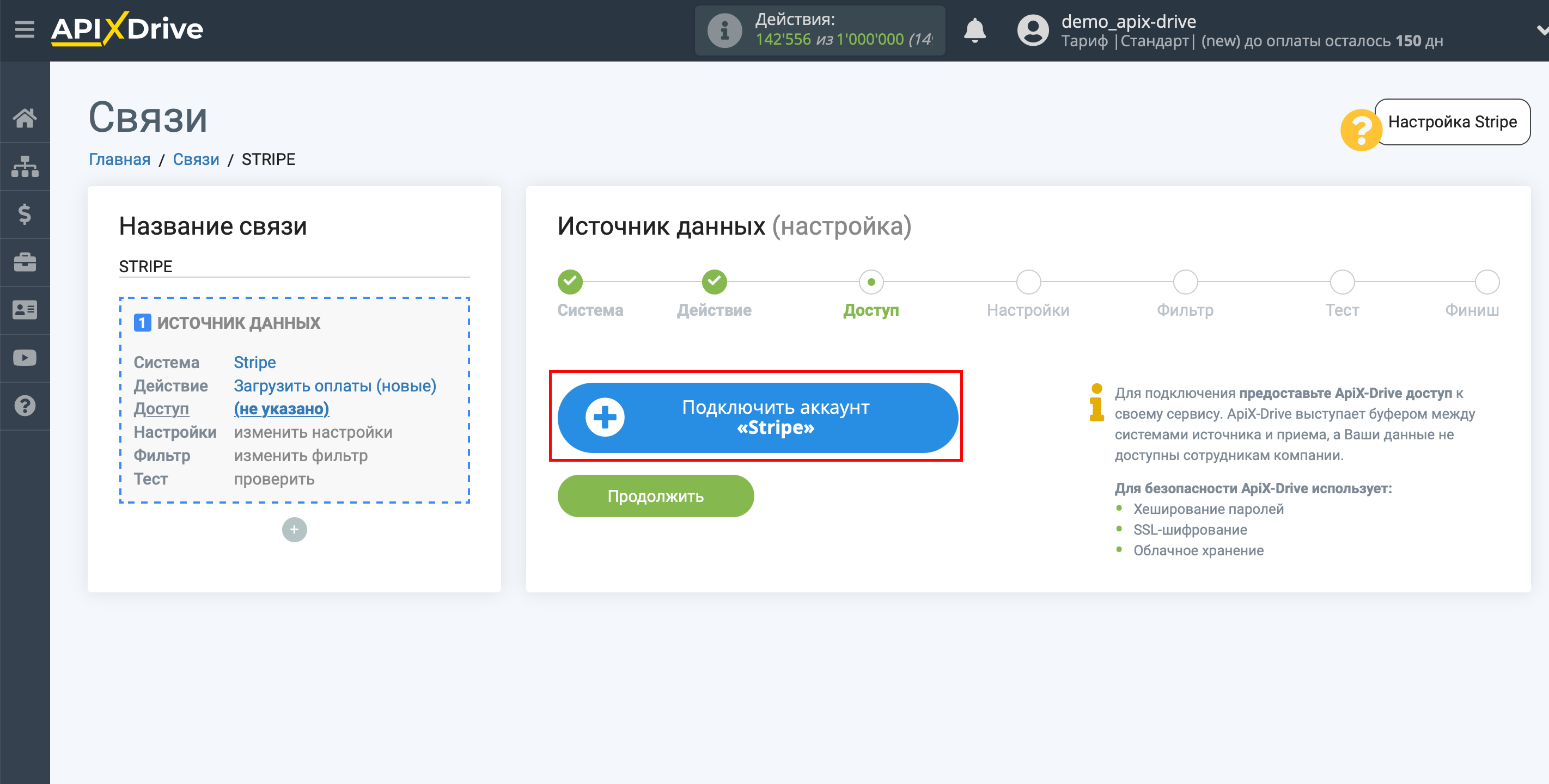
Заполните поля соответствующими значениями, где:
Ключ API - приватный ключ к вашему личному кабинету Stripe.
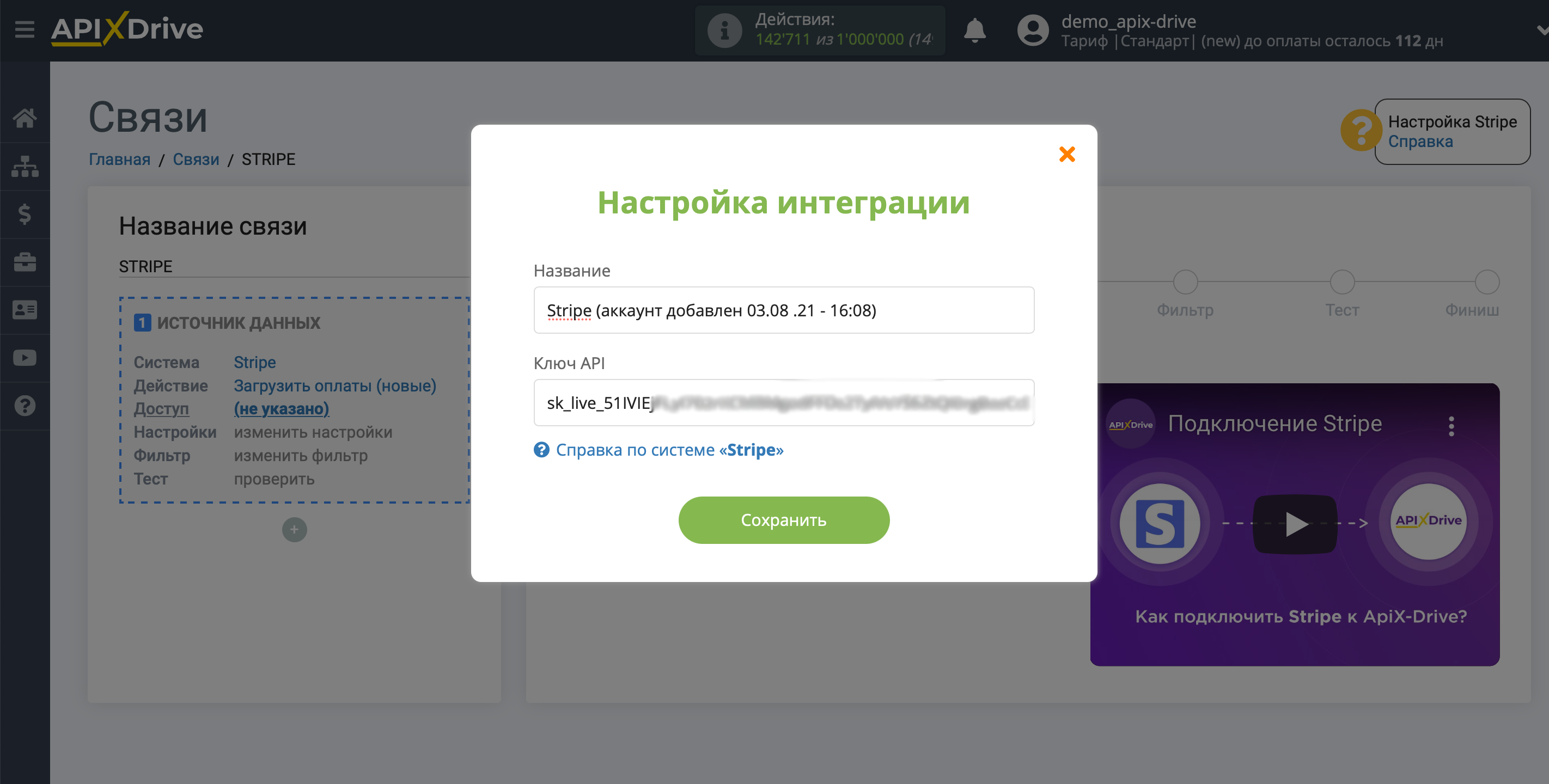
В личном кабинете Stripe обязательно нужно выключить переключатели "Test mode" и "View test data". Далее перейдите в раздел "Developers" и далее на вкладку "API keys" и нажмите кнопку "Create secret key".
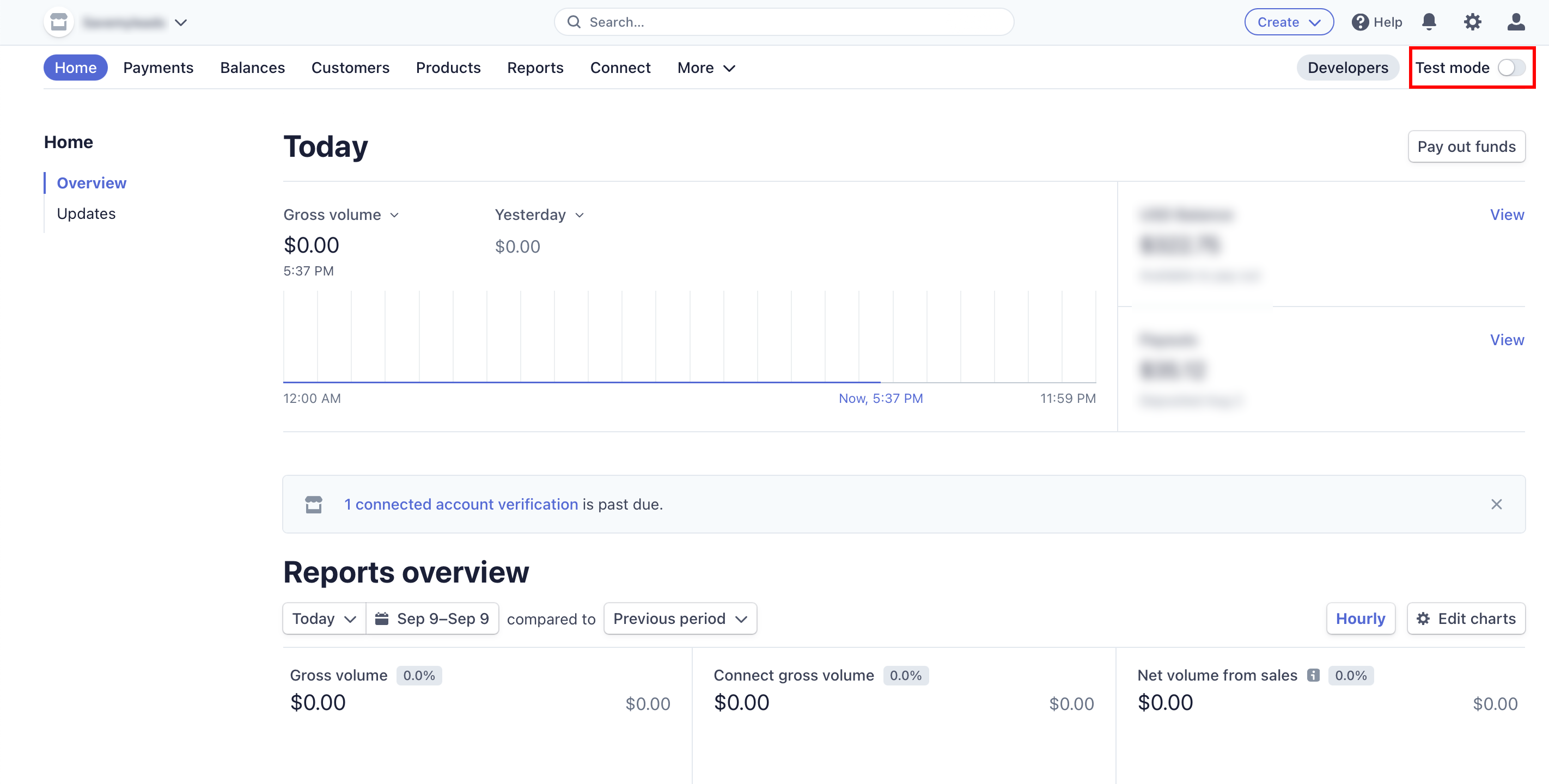
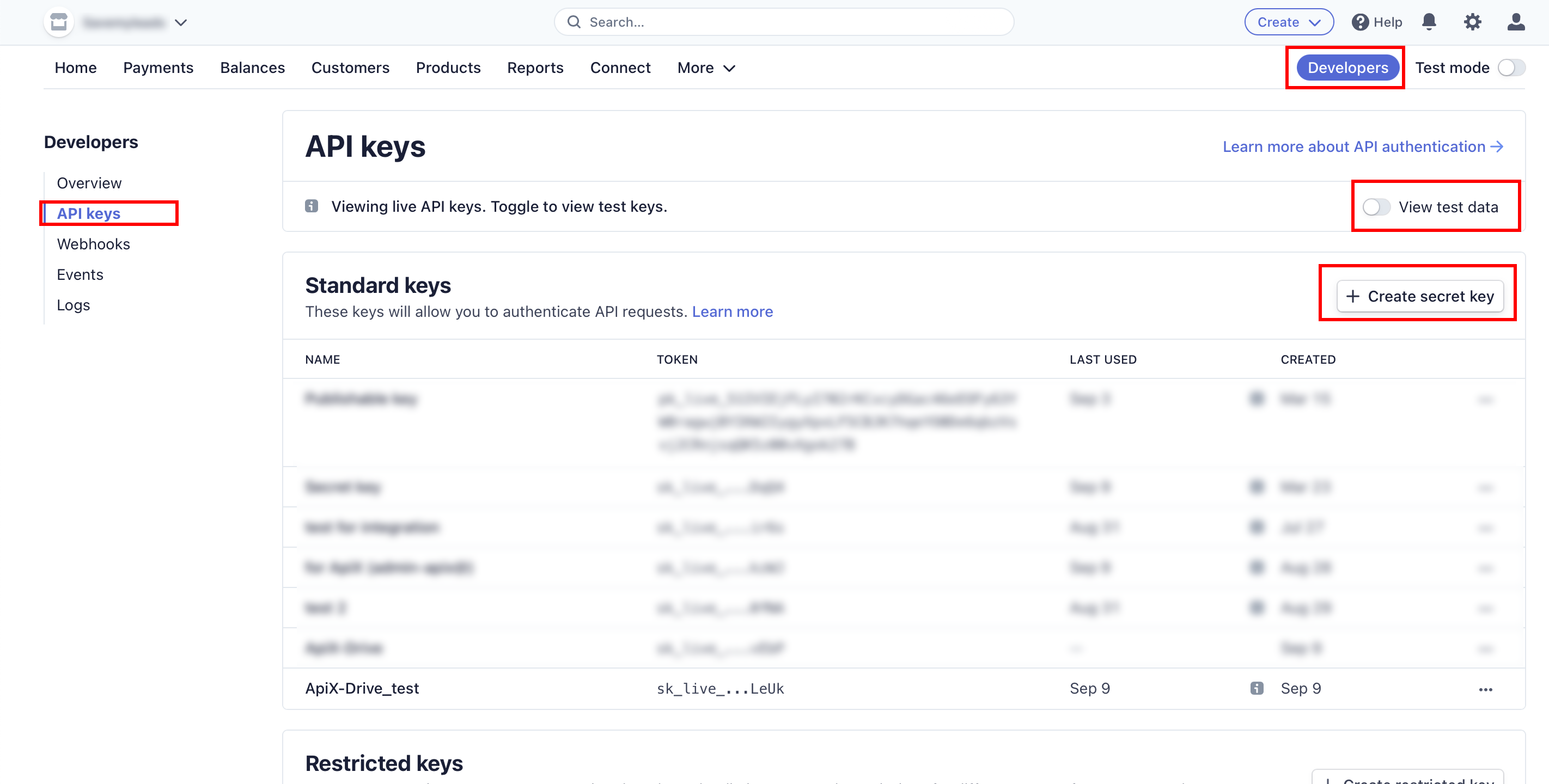
Запишите название вашего "Ключа API" и нажмите кнопку "Create".
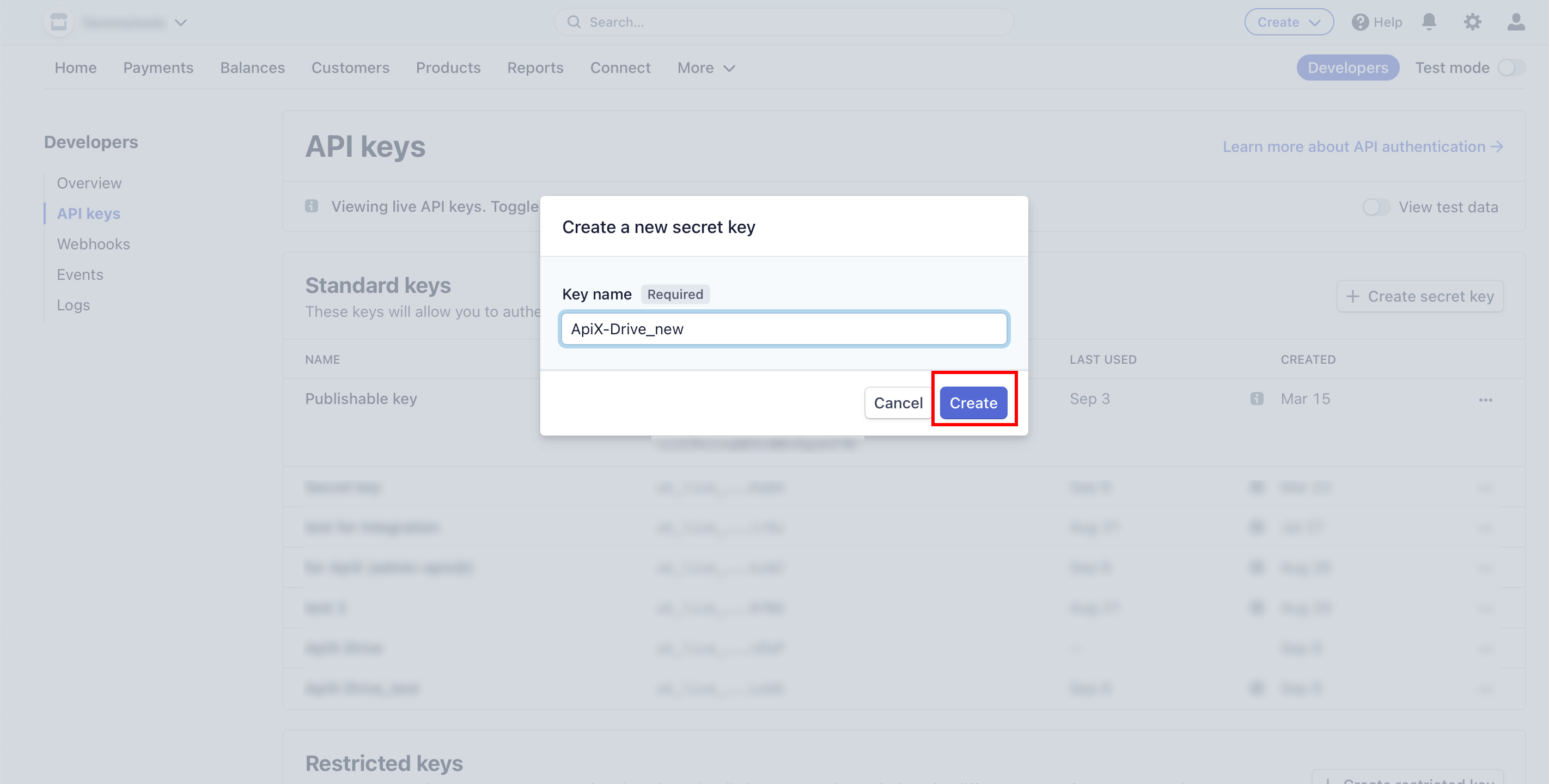
Скопируйте необходимые данные и вставьте их в соответствующие поля в кабинете ApiX-Drive.
После заполнения кликните сохранить и перезагрузите страницу, при необходимости.
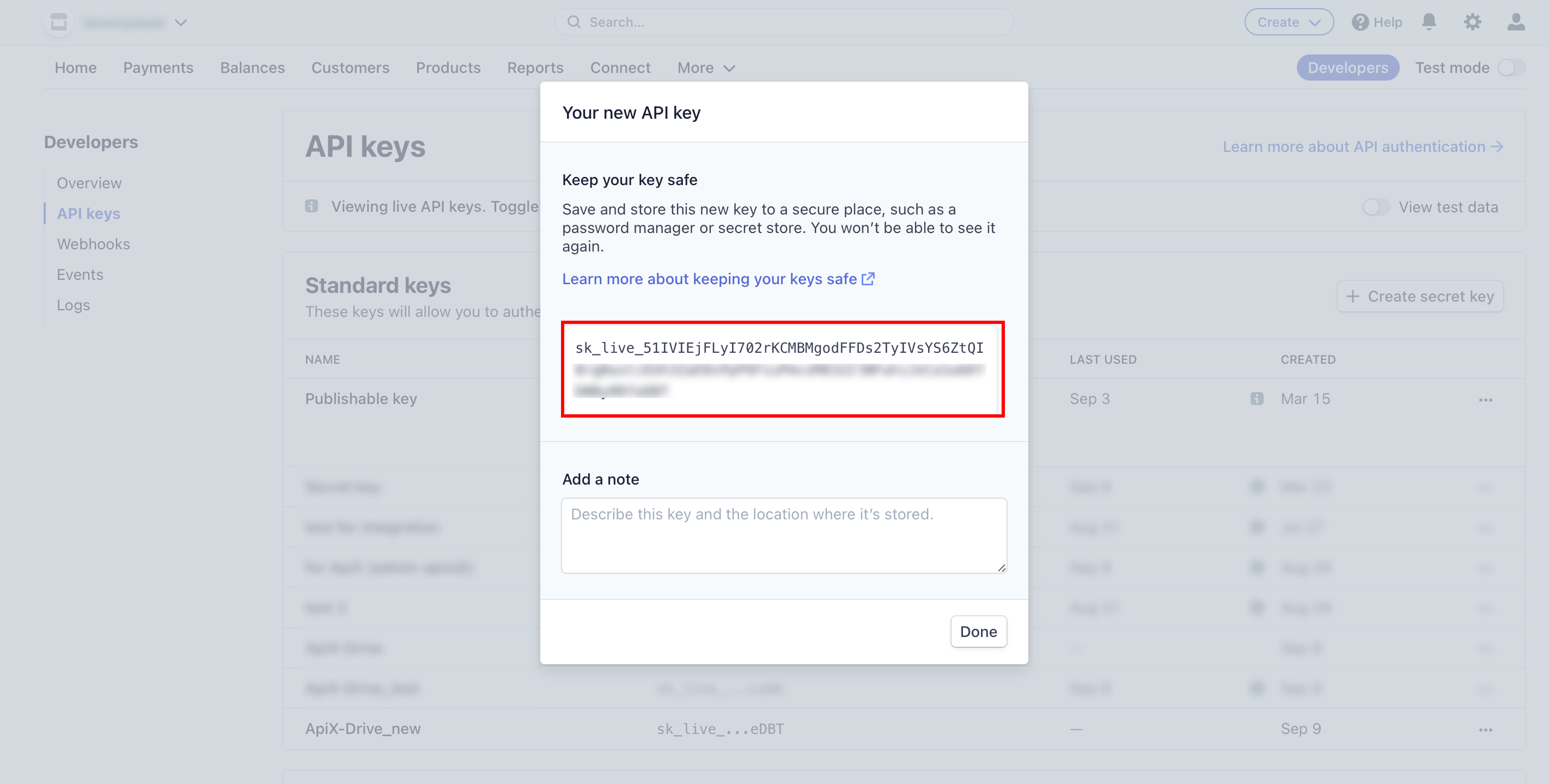
Выберите в списке ваш аккаунт Stripe, если он не выбран автоматически.
Внимание! Если ваш аккаунт находится в списке "неактивные аккаунты" проверьте правильность указанных данных!
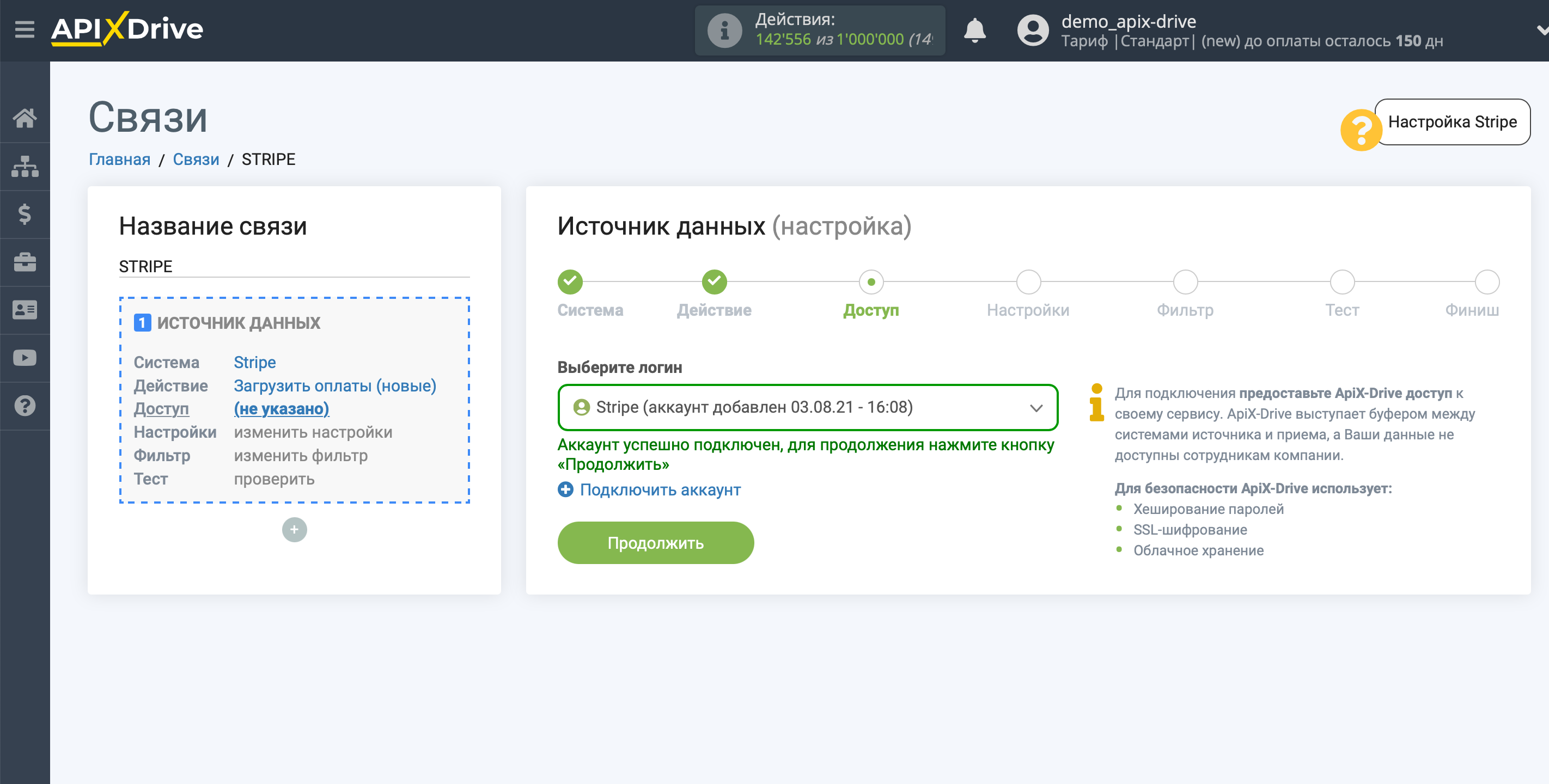
На данном этапе, выберите статус из которого нужно выгружать данные об оплатах.
Все - будут выгружаться данные об оплатах из всех статусов.
Успешные - будут выгружаться данные об оплатах только из статуса "Успешные".
Не успешные - будут выгружаться данные об оплатах только из статуса "Не успешные".
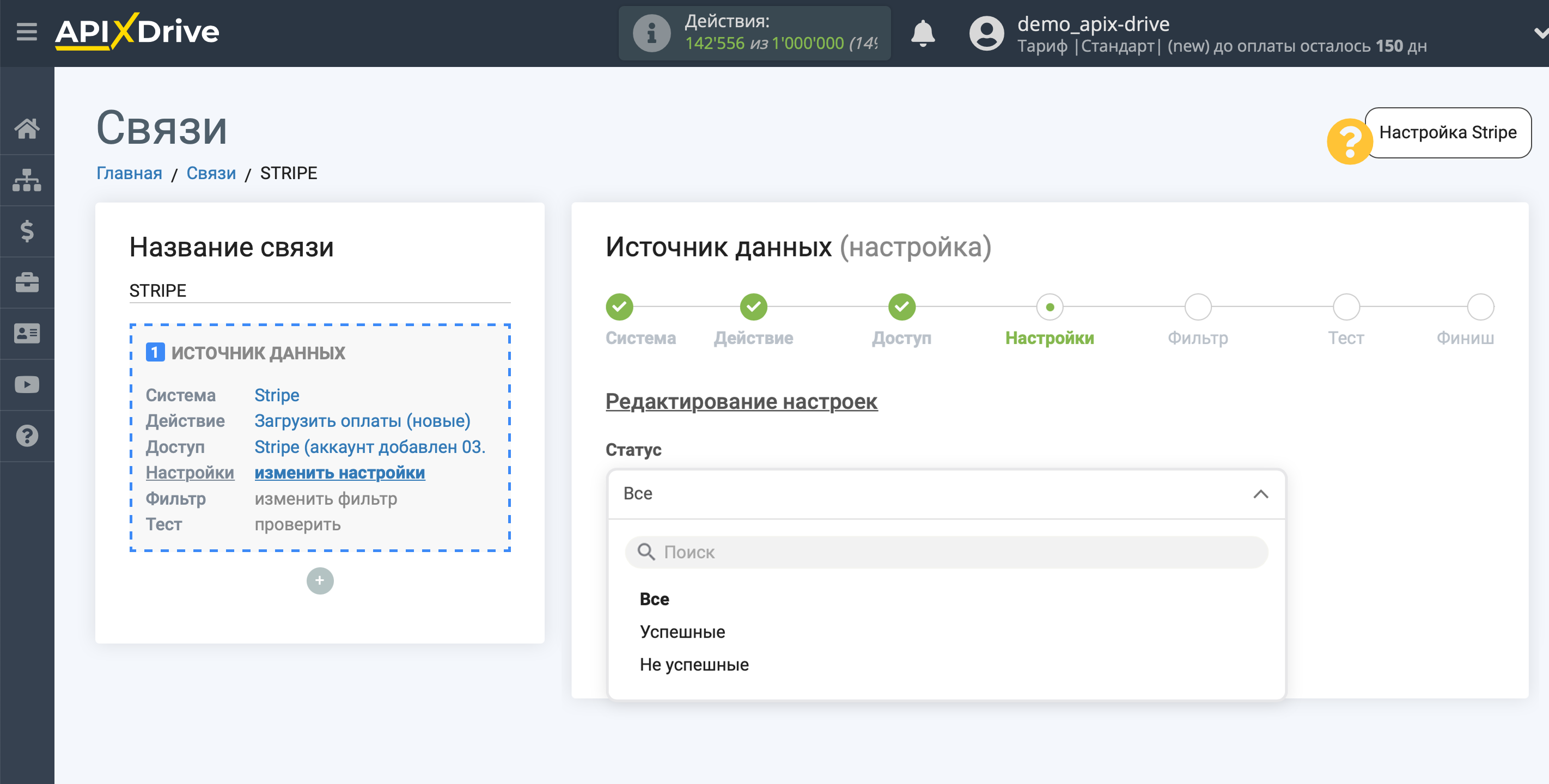
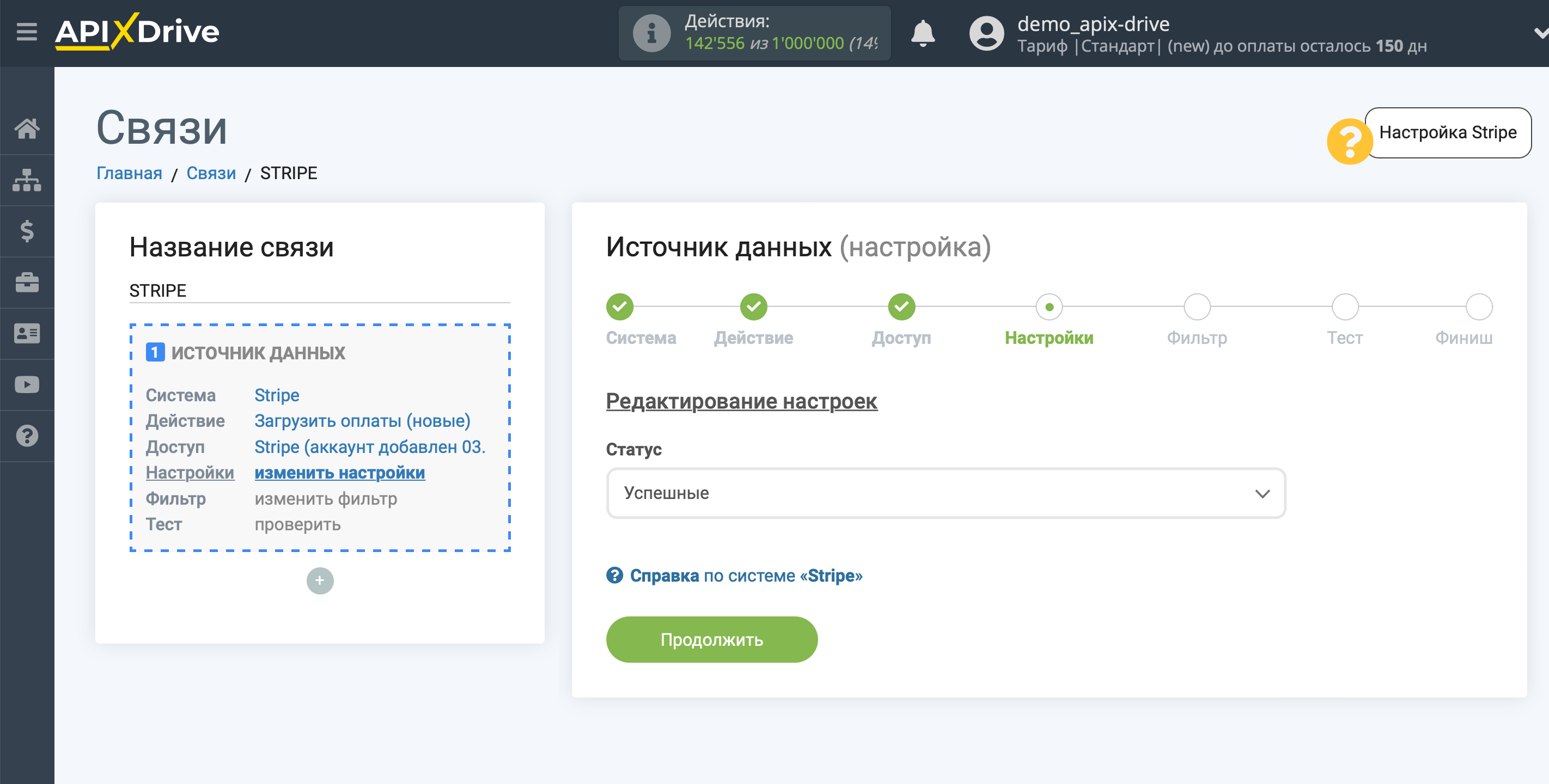
Если необходимо, вы можете настроить Фильтр данных, либо кликнуть "Продолжить", чтобы пропустить этот шаг.
Для того чтобы узнать как настраивается Фильтр данных перейдите по ссылке: https://apix-drive.com/ru/help/filtr-dannyh
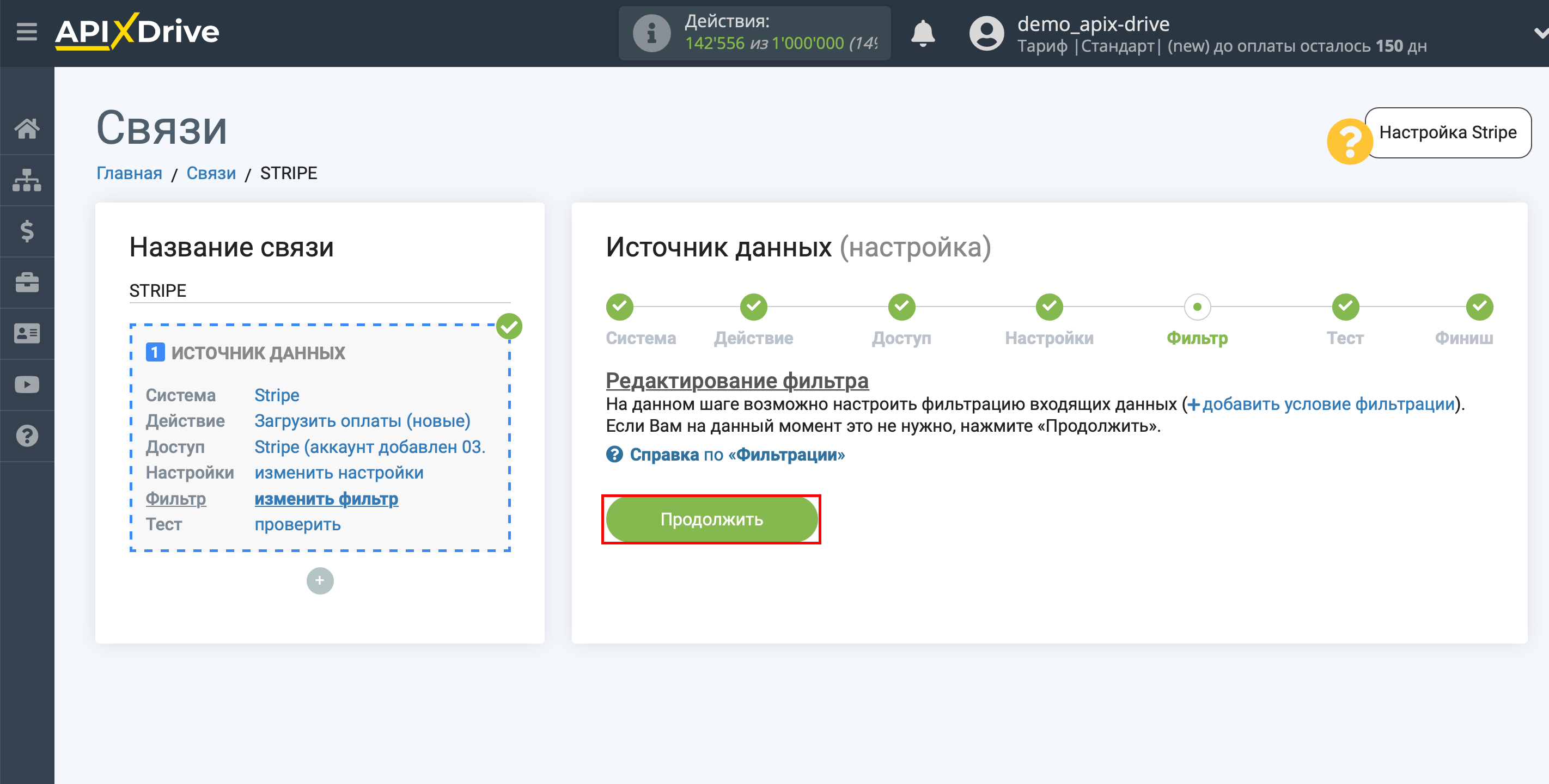
Теперь вы можете увидеть тестовые данные по одной из оплат.
Если вы хотите обновить тестовые данные - кликните "Загрузить тестовые данные из Stripe".
Если вы хотите изменить настройки - кликните "Редактировать" и вы вернетесь на шаг назад.
Если вас все устраивает - кликните "Далее".
Обратите внимание, что на данном шаге важно получить тестовые данные и загрузить список полей. Далее, эти поля будут использоваться в системе Приема данных для настроек.
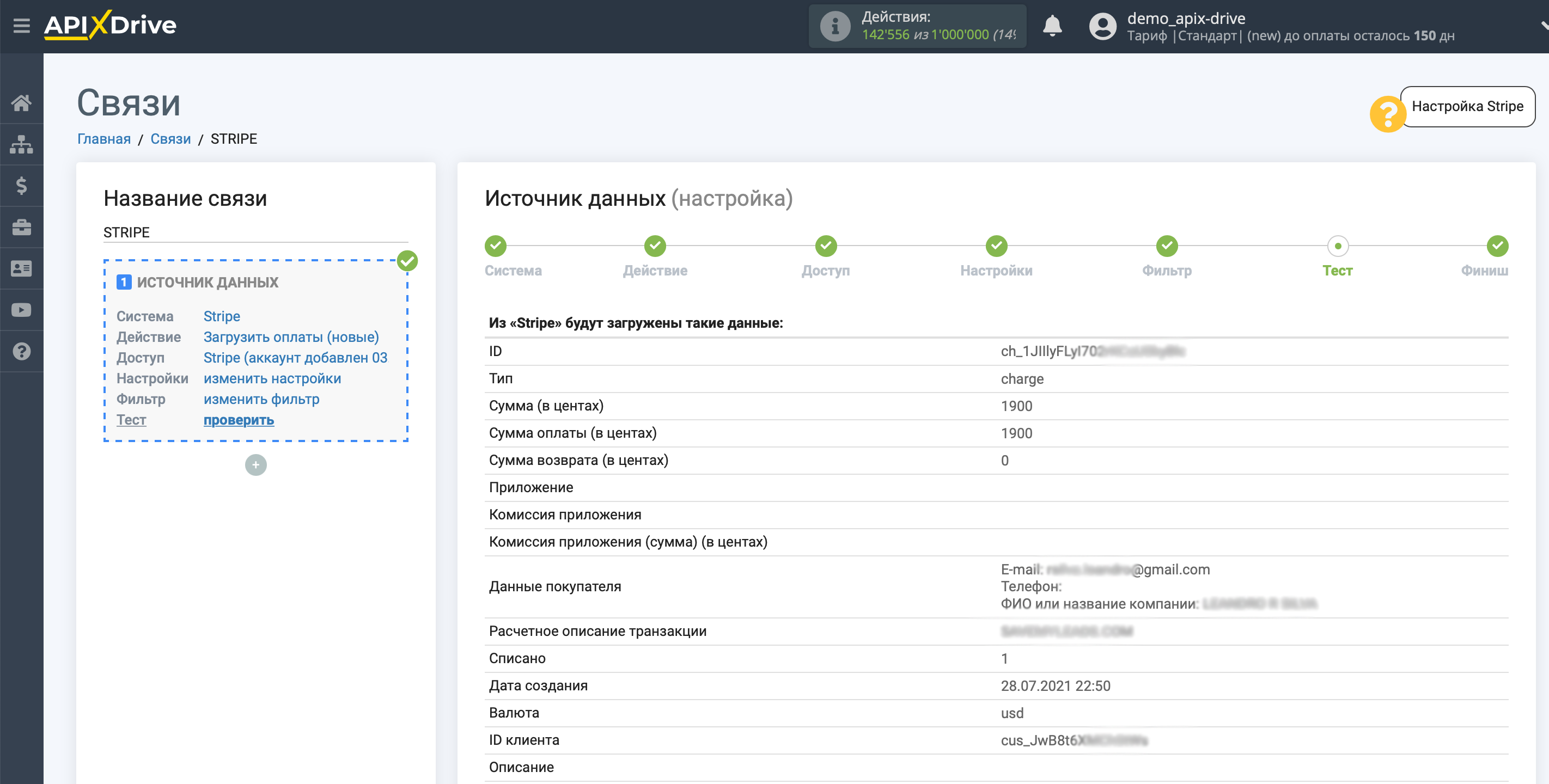
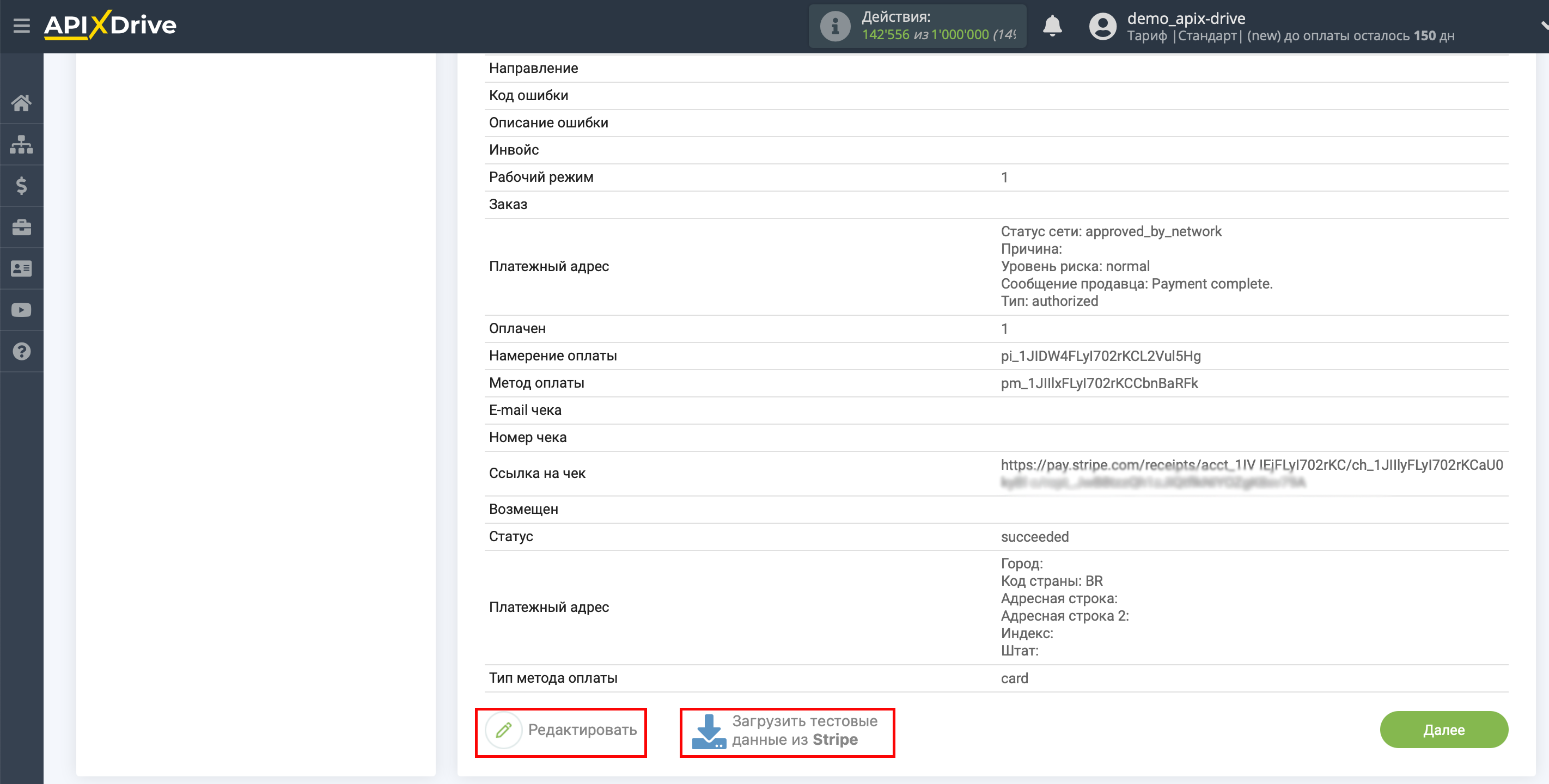
На этом вся настройка источника данных завершена! Видите как все просто!?
Теперь можете приступить к настройке системы приема данных.
Для этого проведите настройку самостоятельно или перейдите в раздел справки "Настройка сервисов", найдите необходимый вам сервис в качестве приема данных и следуйте рекомендациям по настройке.
Удачи!